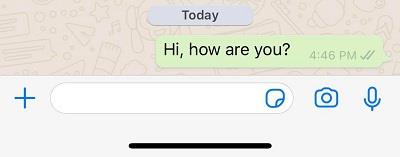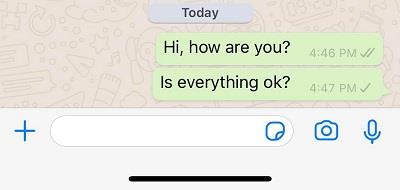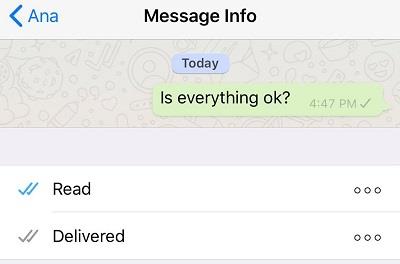Jei dar nesinaudojote WhatsApp, jus gali supainioti visos šios pilkos ir mėlynos spalvos varnelės. „WhatsApp“ naudoja šią sistemą, kad praneštų, ar jūsų pranešimas pristatytas ir ar kitas asmuo jį perskaitė, ar ne. Kai suprasite, kaip veikia sistema, galėsite stebėti, kas vyksta su jūsų pranešimu.

Ši funkcija palengvina bendravimą ir buvo įdiegta siekiant išvengti galimų nesusipratimų. Šiame straipsnyje sužinosite apie „WhatsApp“ žymes ir pagaliau suprasite, ką reiškia viena varnelė.
Kodėl mano „WhatsApp“ žinutėje yra tik viena varnelė?
Nusprendėte parašyti žinutę savo draugui per WhatsApp. Lengva išsiųsti žinutę ar nuotrauką nemokant nė cento. Galbūt jūsų draugas išvyko į užsienį, todėl tai yra lengviausias būdas palaikyti ryšį. Viena pilka varnelė atsiras po jūsų tekstu, kai tik išsiųsite žinutę (jei turite gerą interneto ryšį).
Galbūt pastebėjote, kad kartais pilka erkė iš karto virsta dviem pilkomis erkėmis, tačiau kartais tai užtrunka. Jei jūsų žinutėje kelias valandas buvo tik viena varnelė, galite manyti, kad padarėte kažką ne taip, bet tai netiesa.
Viena pilka varnelė reiškia, kad žinutė sėkmingai išsiųsta, bet dar nebuvo pristatyta. Tai ne tavo kaltė. Tai tiesiog reiškia, kad kito asmens telefonas yra išjungtas arba šiuo metu nesinaudoja internetu. Jie taip pat gali turėti tinklo problemų.
Jei laukėte valandų valandas, bet vis tiek turite tik vieną varnelę, tai nereiškia, kad kitas asmuo jus ignoruoja. Jie gali būti užsiėmę arba neturėjo galimybės prisijungti prie interneto. Šiuo metu jie vis dar nežino, kad išsiuntėte jiems pranešimą. Trumpai tariant, jie turės prijungti savo telefoną prie interneto, kad gautų pranešimą.
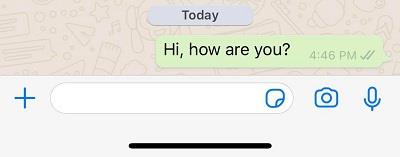
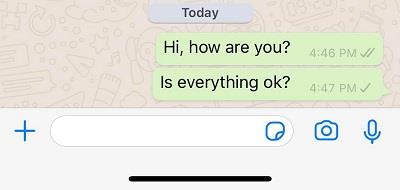
Ką „WhatsApp“ reiškia dvi varnelės?
Nors viena erkė visada yra pilka, dvi erkės gali būti skirtingų spalvų. Dvi pilkos varnelės reiškia, kad žinutė buvo sėkmingai pristatyta į kito asmens telefoną, bet jis vis dar jo neatidarė. Kai šios erkės pasidaro mėlynos, tai reiškia ką kita. Dvi mėlynos varnelės rodo, kad gavėjas atidarė ir perskaitė jūsų pranešimą.
Ar galiu išjungti „WhatsApp“ žymes?
Yra dviejų tipų „WhatsApp“ vartotojai. Pirmasis tipas dievina šią funkciją, nes visada žino, kas vyksta su jų žinute. Tai suteikia jiems tam tikrą kontrolės lygį ir gali juos nuraminti, kad jie nėra ignoruojami.
Kitam tipui erkės nerūpi ir gali manyti, kad jos pažeidžia privatumą. Deja, visų erkių išjungti neįmanoma. Štai kaip veikia WhatsApp; gali tekti pasirinkti kitą platformą, kad jų visiškai išvengtumėte.
Kaip išjungti mėlynas varneles „WhatsApp“.
Mėlynųjų varnelių išjungimas WhatsApp reiškia, kad kitas asmuo žinos, kad pranešimas jums buvo pristatytas, bet nežinos, ar jį atidarėte. Galite išjungti mėlynas varneles įvesdami „Nustatymai“, paliesdami „Paskyra“, tada – „Privatumas“.
Skiltyje Privatumas pamatysite ženklą Skaityti kvitus. Kai išjungiate šią parinktį, žmonės nebegali žinoti, ar perskaitėte jų pranešimą. Atminkite, kad tai padarę taip pat negalėsite matyti, ar kiti žmonės perskaitė jūsų pranešimus. Tai dvipusė gatvė.
Žinoma, visada galite vėl įjungti mėlynų varnelių parinktį, kad patikrintumėte, ar kas nors perskaitė jūsų pranešimą.
Kalbant apie grupinius pokalbius, negalėsite nuslėpti, kad perskaitėte pranešimą. Siuntėjas visada gali matyti juos perskaičiusių žmonių vardus. Jei išsiuntėte vieną į grupės pokalbį, mėlynos varnelės bus rodomos tik tada, kai visi dalyviai atidarys jūsų pranešimą.
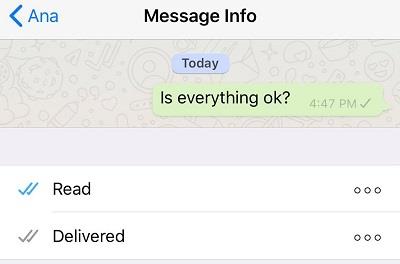
„WhatsApp“ varnelių įsisavinimas
Dabar žinote viską apie „WhatsApp“ erkes ir galite jas panaudoti savo naudai. Kai kitą kartą pamatysite tik vieną varnelę, žinosite, kad tai nėra priežastis panikuoti. Viena varnelė reiškia, kad kitas asmuo jūsų neignoruoja; žinutė jiems dar nebuvo pristatyta.